Как iOS 14 изменит главный экран вашего iPhone
Гайд в разделе iPhone "Как iOS 14 изменит главный экран вашего iPhone" содержит информацию, советы и подсказки, которые помогут изучить самые важные моменты и тонкости вопроса….
 Apple
Apple
Главный экран iPhone не изменился с тех пор, как Стив Джобс впервые продемонстрировал его в 2007 году. Осенью 2020 года iOS 14 кардинально изменит ситуацию благодаря нескольким функциям, которые будет знаком всем, кто пользовался устройством Android в последние несколько лет.
Это неплохая вещь. Новые функции главного экрана iOS 14 будут долгожданным изменением для большинства пользователей. Такие же изменения ждут и iPad с iPadOS 14.
iOS получает встроенные виджеты
В iOS 14 виджеты теперь могут отображаться на главном экране вместе со значками приложений и папками. Эти виджеты бывают разных форм и размеров, и в качестве ориентира они используют текущий макет сетки главного экрана. Чем больше виджет, тем больше информации может отображаться.
Если нажать и удерживать значок приложения, выбрать «Изменить главный экран», а затем нажать кнопку «+» в верхней части интерфейса, появится виджет Браузер. Доступные виджеты доступны для поиска, а предлагаемые виджеты отображаются вверху списка. Ниже приводится список категорий, который дает некоторое представление о том, для чего Apple ожидает, что виджеты будут использоваться.
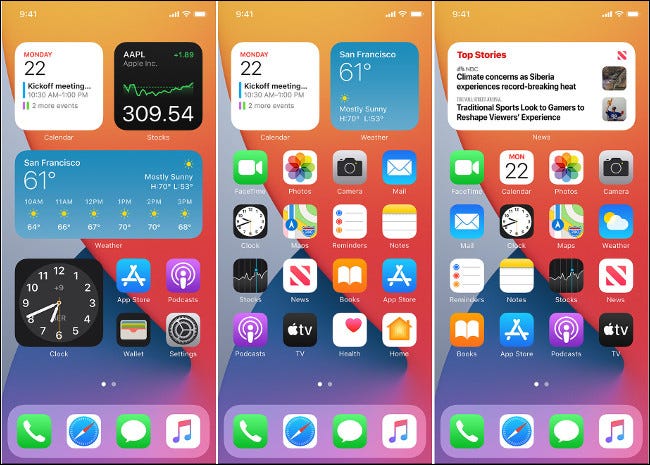 Apple
Apple
Существуют виджеты для ваших батарей, фитнес-виджеты, которые отображают информацию с ваших Apple Watch, и планировщики «Далее» на основе вашего календаря. Вы можете добавить виджет «Сейчас исполняется» для управления воспроизведением мультимедиа, быстрого просмотра заголовков новостей или получения информации с Карт о местности.
Эти виджеты можно расположить и перемещать по главному экрану одновременно таким же образом, как значки приложений в iOS 13. При желании вы можете иметь весь главный экран, полный виджетов, но новая функция, по-видимому, будет работать лучше всего, когда вы соберете баланс между полезной информацией и часто используемыми приложениями.
Чтобы сэкономить место, вы можете складывать несколько виджетов друг на друга и перемещаться между ними с помощью функции, которую Apple называет «Стеки виджетов». Вы также можете разместить несколько одинаковых виджетов на одном главном экране, что кажется полезным для одновременного отображения разных календарей или почтовых ящиков.
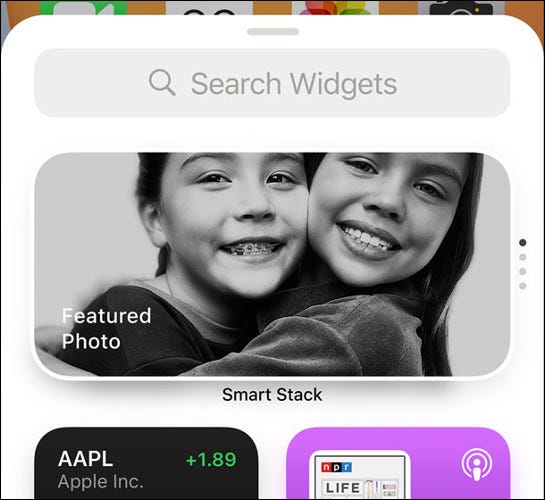 Apple
Apple
Также есть специальный виджет Smart Stack, который работает примерно так же, как предложения Siri в iOS 13. Этот виджет будет меняться в зависимости от вашего использования и времени суток.
Многие люди считают iPhone слишком высоким, чтобы одной рукой было удобно дотянуться до верхнего ряда значков. В iOS 14 вместо этого вы можете разместить несколько виджетов 2 × 2 или один виджет 4 × 2 в этом недоступном месте. При этом остальные значки приложений уменьшаются на две строки, не тратя лишнего места на экране.
Виджеты, стеки виджетов и умные стеки уже встроены в первую предварительную версию частной бета-версии iOS 14 для разработчиков. Просто имейте в виду, что Apple, как известно, вносила изменения в прошлые выпуски iOS между настоящим моментом и окончательной версией, поэтому некоторые из этих деталей могут измениться.
Поиск программного обеспечения проще с помощью библиотеки приложений
Разве вы просто не можете ненавидите систематизировать свои приложения для iPhone? В iOS 14 этого не требуется. Новая библиотека приложений группирует приложения по различным критериям, включая предложения Siri, приложения, которые вы недавно добавили, и такие категории, как «Социальные сети», «Развлечения» и «Apple Arcade».
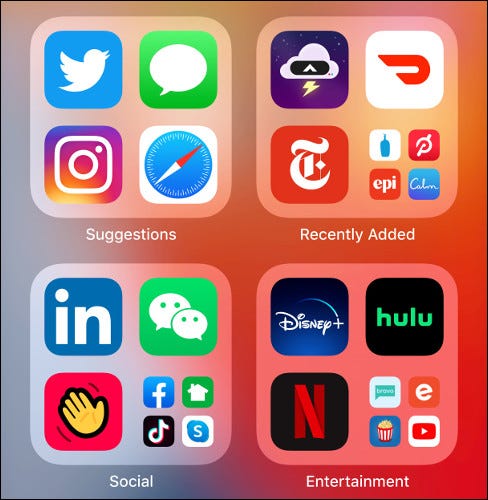 Apple
Apple
Эта библиотека приложений появляется в конце вашего списка главных экранов, доступ к которым можно получить, проводя пальцем справа налево. Папки отображаются в виде квадратов 2 × 2 с полем поиска вверху для более быстрого запуска приложений.
В iOS 14 вам больше не нужно отображать все приложения на главном экране. Вы можете скрыть все приложения и использовать исключительно App Library, если хотите. При нажатии и удерживании приложения теперь отображается опция «Удалить приложение», а не его полное удаление, как в iOS 13.
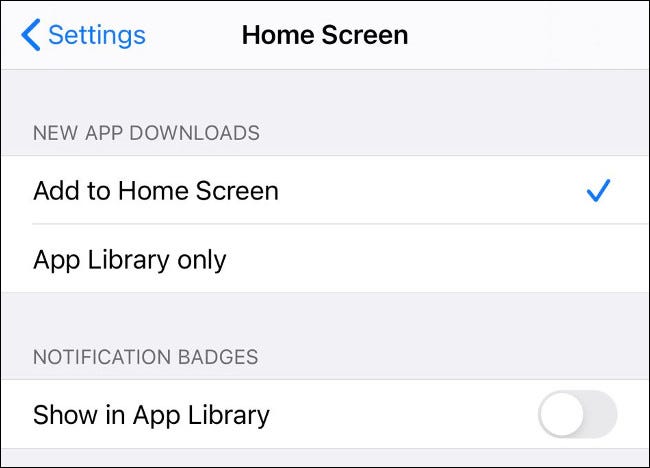
Есть даже возможность запретить отображение недавно установленных приложений на главном экране, вместо этого откладывая все новые поступления в библиотеку приложений. Это отличные новости, если вам нравятся новые виджеты или вы просто хотите минималистичный домашний экран iOS.
Библиотека приложений также будет содержать список другой новой функции iOS 14, называемой App Clips, в категории «Недавно добавленные».
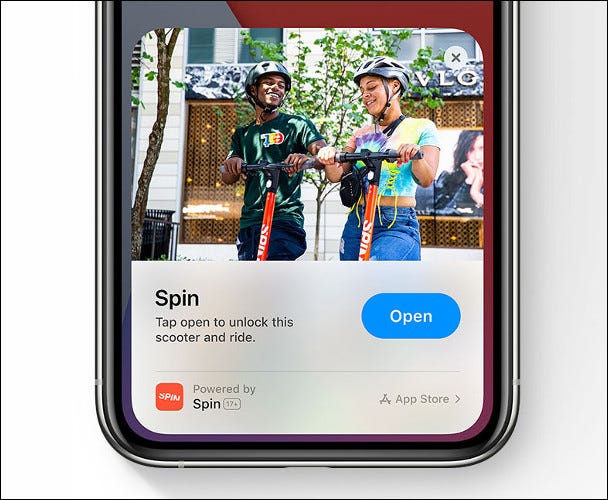 Apple
Apple
App Clips работает так же, как Instant Apps на Android. Клипы доставляются с помощью QR-кодов, тегов NFC, других приложений и кодов App Clip. Эти мини-приложения совместимы с Apple Pay и Войти через Apple. Они позволяют вам делать такие вещи, как оплата услуги или бронирование без поиска в App Store, загрузки приложения и регистрации для его использования.
Делайте больше, не покидая главный экран
Одна из главных тем iOS 14 позволяет лучше использовать доступное пространство. В дополнение к более полезному домашнему экрану Apple взяла на себя обязательство по возможности сделать другие элементы пользовательского интерфейса менее навязчивыми.
Ярким примером является то, как iOS 14 обрабатывает вызовы. В то время как iOS 13 объявляет о вызове, занимая весь экран, iOS 14 просто отбрасывает окно уведомления в верхней части экрана, как и любое другое уведомление. Это означает, что вы можете принять или отклонить звонок, не прерывая того, что вы делаете в данный момент. У вас меньше шансов ответить на звонок случайно, потому что вам нужно будет дотянуться до верхней части экрана, чтобы принять или отклонить звонок.
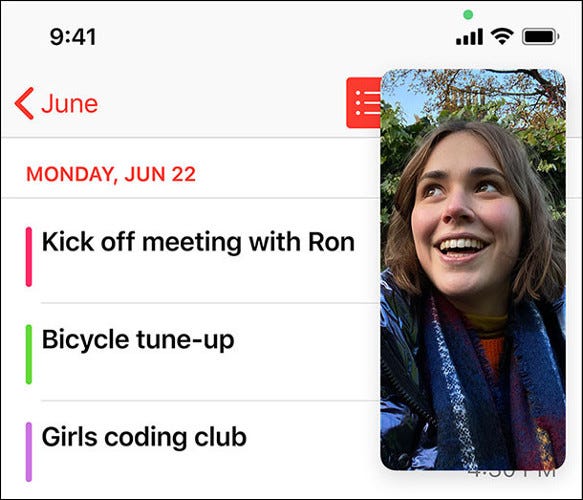 Apple
Apple
Новый режим «картинка в картинке» позволяет вам смотреть видео или принимать звонки FaceTime, не отвлекая весь экран под то, что вы смотрите. Вы можете перетаскивать, уменьшать или масштабировать окно вокруг главного экрана (или веб-браузера, или чего-то еще, что вы делаете).
Siri теперь также менее навязчиво. Внизу экрана появляется обычная анимация Siri, а вся соответствующая информация отображается в окне вверху. Что бы вы ни делали до вызова Siri, остается на экране, что, вероятно, должно было быть всегда.
Хотя эти новые функции не относятся конкретно к главному экрану, они позволяют вам звоните, смотрите видео и разговаривайте с виртуальным помощником Apple, не покидая главного экрана.
iOS 14 появится осенью 2020 года
Последняя версия мобильной операционной системы Apple (вместе с версией, адаптированной для планшетов под названием iPadOS) появится осенью, обычно сразу после анонса последней партии iPhone.
А пока вы можете подписаться на общедоступную бета-версию iOS 14, которая должна выйти в июле.
